昨日は、使いやすくてしかも無料のワードプレステーマmicata2.を使用して、自由人の旅を開設しました、その備忘録日記を綴ります。
サブドメインの設定
予め、サーバーにワードプレスをインストールしておきます。
ロリポップサーバーのコントロールパネルのサブドメインの設定の画面から任意にサブドメイン名の設定をしました。
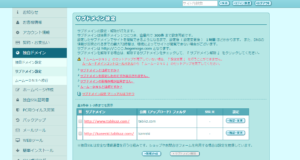
ロリポップサブドメイン設定
ムームードメインのコントロールパネルのコントロールメニューのドメイン管理ムームーDSNのムームーDSNセットアップ情報変更画面から、変更ボタンを押して、ムームーDNSのセットアップ情報変更を変更します。
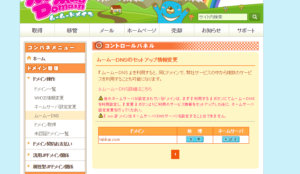
ムームーDSNセットアップ
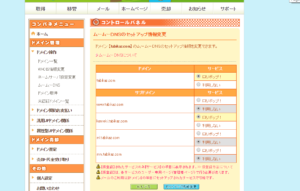
ムームーDSNセットアップ情報変更
そして、https://manualstinger.com/dl/にアクセスして、micata2.をダウンロードして、ロリポップサーバーにアップロードしました。
使い方は、微妙には違いますが、stinger7と同じで使い勝手が似ているので慣れ親しんできたテーマですので非常に年寄りには優しいそして財布に負担が掛からない無料配信素晴らしい蛇有りませんか。
WordPress ping Optimizer 2.34
stinger7のときは、投稿設定画面から、ping送信が出来ましたが、現在のワードプレステーマでは、行っていないようです。そう言うときに便利なのがプラグインですね。
ワードプレスの新規プラグインインストール画面からpingoptimizer2.34をインストールしました。ブログ村とブログサークルのpingのコードを取得して貼り付けましたが、なぜか拒否されます、なんでぇ困りましたね。先人の知恵を拝借しました、ロリポップのコントロールパネルに行ってWAFを一時的に無効(解除)してからpingを再設定したらセット出来ました。やったね、必ず、WAFは設定完了後は、有効にしてください。
EWWW Image Optimizer
続いて、最適化するためにプラグインEWWWImageoptimizerをインストールして有効化しました。
目次用のプラグイン
これには参りました、合うのがないようです、次々にインストールして試しましたが、全部外れました。誰か適合品を教えてくださいませ。
あとがき
まだまだカスタマイズは、これからですが、焦らずにまったりしながら進めます。
その都度、失敗談を交えて、投稿してまいります。
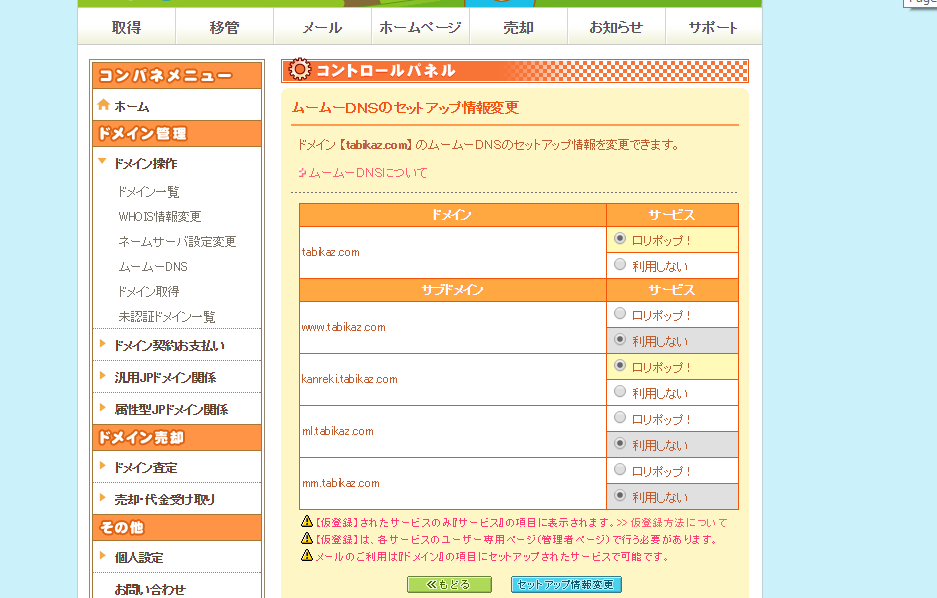

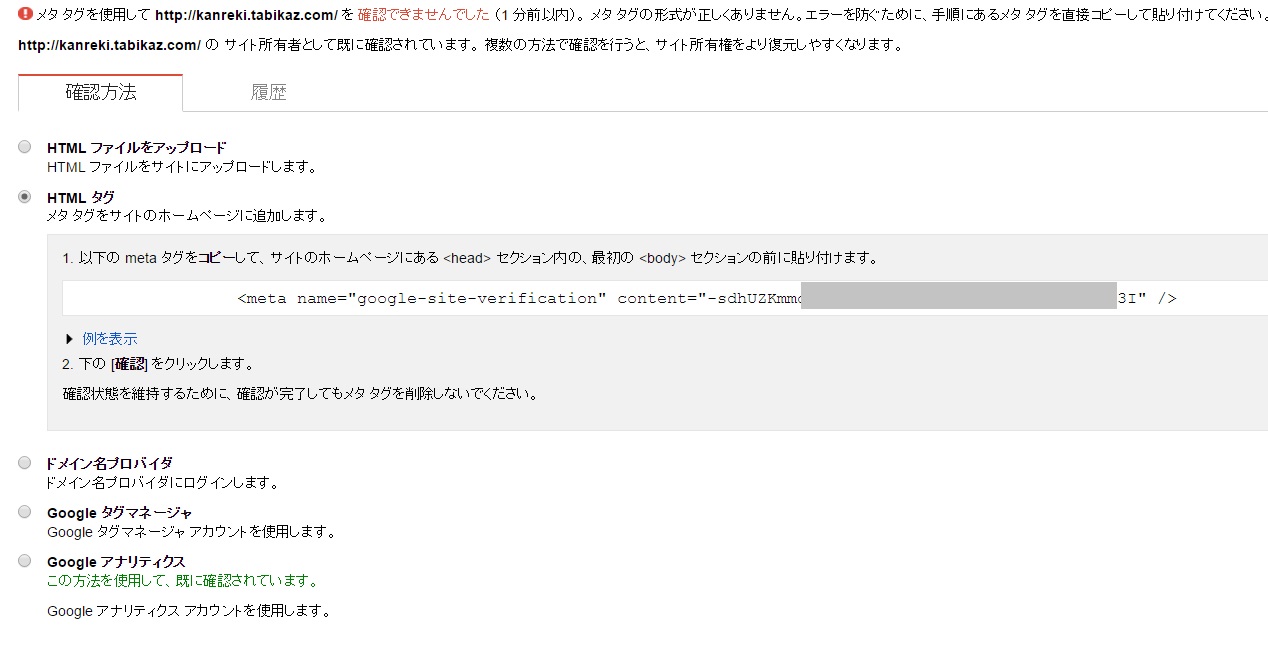
楽天広告